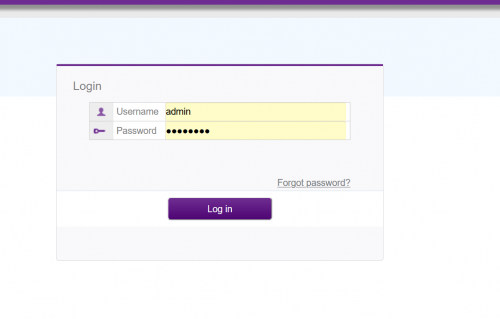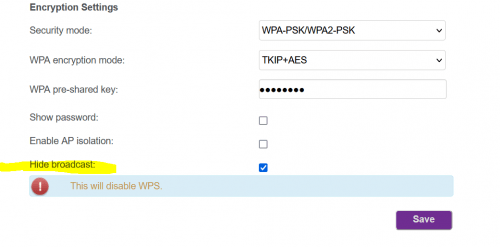كيفية اخفاء شبكة الواي فاي من إعدادات الراوتر بالصور
معرفة كيفية اخفاء شبكة الواي فاي أصبح ضرورياً للحفاظ على باقتك من السرقة، فالتلاعب بشبكات الواي فاي أصبح متاحاً للهواة قبل المحترفين بفضل التطبيقات المختلفة.
في هذا المقال سنوضح بالصور كيفية اخفاء شبكة الواي فاي للنت الأرضي وكذلك لإنترنت ال 4G لشركات المحمول.
سنعرف أيضاً كيفية توصيل الأجهزة بالواي فاي المخفي.
كيفية اخفاء شبكة الواي فاي بالخطوات:
- افتح المتصفح الذي تستخدمه عادةً وليكن مثلاً Google Chrome من جهاز متصل بشبكة الواي فاي التي ترغب في إخفائها.
- في شريط كتابة الـ URL (عناوين المواقع) اكتب 192.168.1.1 لفتح صفحة الإعدادت الخاصة بالراوتر.
- ستظهر صفحة الدخول للإعدادات. بالصفحة خانتان، اسم المستخدم Username وكلمة المرور Password.
- قم بادخال اسم المستخدم admin وكلمة المرور ستجدها على ظهر الراوتر الخاص بك.
- من أعلى يسار الشاشة اختر Home Network.
- من القائمة التي ستظهر في اليسار اختر WLAN Setting.
- اضغط بعدها على WLAN Encryption، ستظهر تفاصيل الشبكة.
- ينصح بتغيير باسوورد الشبكة قبل تحويلها للوضع الخفي؛ لفصل أي أجهزة قد تكون متطفلة على الشبكة لكن الخطوة ليست أساسية. قم بتغيير كلمة المرور من مستطيل WPA Pre-shared Key ثم اضغط Save.
- بعد تغيير الباسوورد اضغط علامة √ على Hide Broadcast ثم Save.
- لاحظ نوع الأمان Security Mode، فأحياناً ما تحتاجه عند توصيل أجهزتك بالشبكة المخفية.
- يمكنك تحديد عدد الأجهزة المتاح اتصالها بالشبكة لأمان أكثر من خانة Maximum Clients.

كيفية اخفاء شبكة واي فاي تابعة لشركات المحمول:
أتاحت شركات الهاتف المحمول في مصر (فودافون واورنج واتصالات) خدمة الإنترنت المنزلي واي فاي باستخدام الراوتر.
كيفية اخفاء شبكة الواي فاي الخاصة بشركة المحمول لا تختلف في جوهرها عن الطريقة السابق ذكرها والخاصة بإنترنت التليفون الأرضي.
مع ذلك يوجد اختلاف بسيط في الإعدادات. لنتعرف على الخطوات سوياً.
- افتح المتصفح الذي تستخدمه عادةً وليكن مثلاً Google Chrome من جهاز متصل بشبكة الواي فاي التي ترغب في إخفائها.
- في شريط كتابة الـ URL (عناوين المواقع) اكتب 192.168.1.1 لفتح صفحة الإعدادت الخاصة بالراوتر.
- ستظهر صفحة الدخول للإعدادات. بالصفحة خانتان، اسم المستخدم Username وكلمة المرور Password.
![الدخول الى الراوتر]()
- قم بادخال اسم المستخدم admin وكلمة المرور ستجدها على ظهر الراوتر الخاص بك ما لم تكن قد غيرتها مسبقاً.
- من القائمة يسار الشاشة اختر Basic ثم WLAN (هنا هي الخطوة المختلفة).
- من صفحة التفاصيل، اضغط علامة √ على Hide Broadcast ثم Submit.
![اخفاء شبكة واي فاي]()
- يمكنك تغيير اسم و كلمة مرور الشبكة بنفس الطريقة التي سبق و ذكرناها، كما يمكنك تحديد عدد الأجهزة التي تتصل بالشبكة كما أوضحنا.
الاتصال بشبكة واي فاي مخفية من الموبايل والتابلت:
بعد أن عرفنا كيفية اخفاء شبكة الواي فاي بجميع أنواعها، لابد أن نتعرف على طريقة الاتصال بشبكات الواي فاي المخفية.
الإتصال بشبكة مخفية يتطلب معرفة اسم الشبكة بجانب الباسوورد، فالباسوورد وحدها لا تكفي كالمعتاد.
أحياناً قد تحتاج لمعرفة نوع أمان الشبكة Security Mode كما سبق وذكرنا، ولكن في معظم الأحيان يتم تحديد هذه المعلومة تلقائياً.
الخطوات:
- من الموبايل أو التابلت اضغط ضغطة مطولة على علامة Wi-Fi أو من الـ Settings ثم Connections.
- اختر بعدها Add network.
- ادخل اسم الشبكة في خانة Network name.
- بعض الأجهزة تطلب نوع أمان الشبكة Security mode. إذا وجدتها على خيار None هذا يعني أنها تحتاج لتحديد يدوي منك. غير ذلك لا تقم بتغييرها.
- بعد تعديل Security، ستظهر خانة password.
- ادخل الباسورد ثم اضغط Save
الاتصال بشبكة واي فاي مخفية من اللابتوب:
كيفية اخفاء شبكة الواي فاي عادة ما تحتاج لجهاز لابتوب، حيث يكون التعامل معه أسهل من الموبايل أثناء خطوات اخفاء الشبكة.
على النقيض، توصيل اللابتوب بشبكة الواي فاي المخفية غالباً ما يكون أكثر تعقيداً من توصيل الأجهزة المحمولة.
مع ذلك، لا داعي للقلق. سنشرح في السطور القادمة طريقة توصيل اللابتوب بالشبكات المخفية مع الصور.
الخطوات:
- من أسفل يمين الشاشة اختر علامة الواي فاي.
- ستظهر قائمة بشبكات الواي فاي التي يلتقطها جهازك ضمنها الشبكات المخفية. تظهر الشبكات المخفية باسم Hidden network.
- اختر Hidden network ثم اضغط Connect.
- في مستطيل Enter the name (SSID) of network ادخل اسم الشبكة، ثم اضغط Next.
- سيظهر مستطيل الـ password. ادخلها ثم اضغط Connect.
هذه الطريقة البسيطة تفيد في حال وجود شبكة مخفية واحدة، وأنت متأكد أنها الشبكة المقصودة.
أما في حال التقاط جهازك لأكثر من شبكة مخفية فتختلف الخطوات كلياً كالآتي:
- أسفل يمين الشاشة اضغط على علامة الواي فاي.
- اختر بعدها Network & Internet Setting.
- ستفتح نافذة إعدادات الواي فاي، من القائمة على اليسار اختر Wi-Fi.
- اختر لاحقاً Manage known networks.
- أعلى يسار النافذة الجديدة بجانب علامة الزائد + اختر Add a new network.
- ادخل اسم الشبكة واختر Security Type.
- ستظهر خانة الـ Password، ادخلها.
- اضغط save.
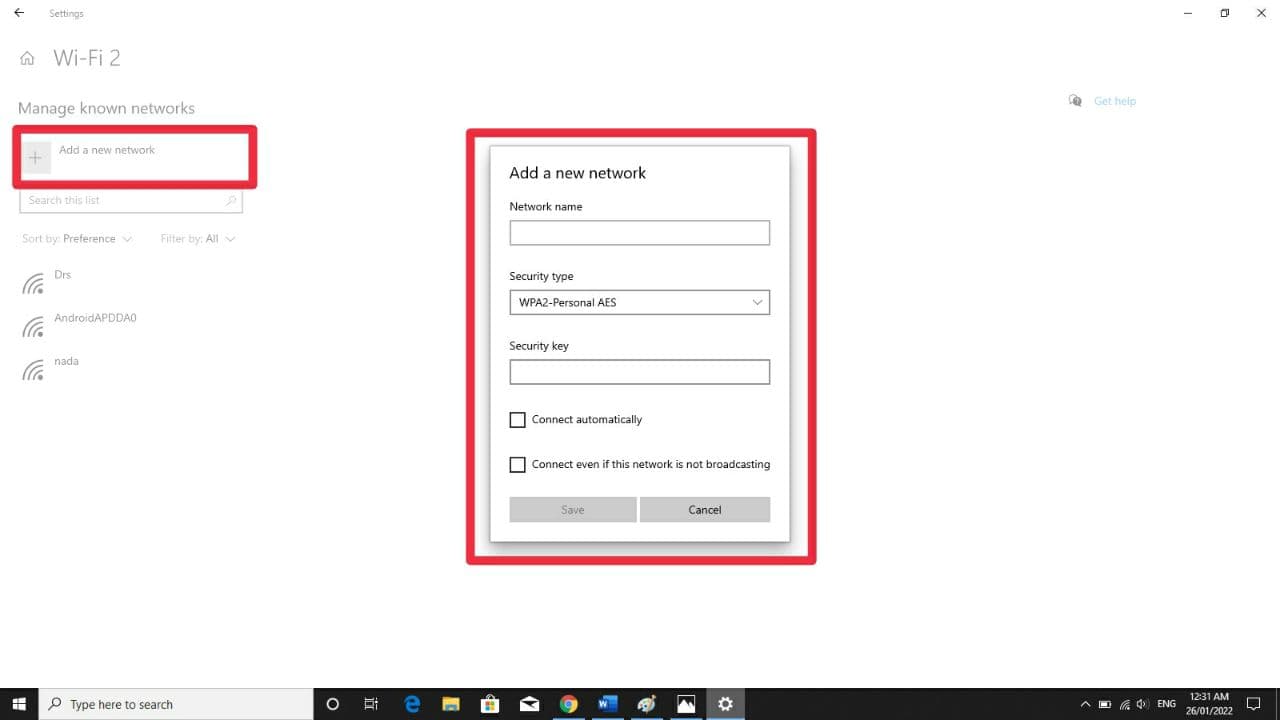
تطبيقات قد تفيدك في أمان شبكة منزلك:
بالرغم من عدم وجود تطبيقات مخصصة لإخفاء شبكات الواي فاي؛ حيث أن الخدمة متاحة بسهولة من الشركات، إلا أن هناك تطبيقات تساعدك على معرفة وحجب الأجهزة المتصلة بشبكتك وإن كانت مخفية.
فيما يلي نستعرض بعض من أفضل هذه التطبيقات.
تطبيق WOM WiFi:
من أفضل التطبيقات المتاحة على المتجر مجاناً، فهو يتسم بالبساطة وتنفيذ المطلوب منه بدقة وسرعة.
يظهر التطبيق عدد الأجهزة المتصلة بالشبكة، ويحدد المألوف منها والغريب. كما أنه يظهر تفاصيل كل جهاز مثل نوع الجهاز وماركته والـ IP الخاص به.
يمكنك التطبيق من حجب الأجهزة التي لا ترغب بها عن الشبكة.
يعيب التطبيق فقط كثرة الإعلانات به.
خطوات استخدام التطبيق:
- ثبت التطبيق على الهاتف، ثم افتحه.
- اختر من أسفل الشاشة Let’s Start.
- يبدأ التطبيق بعمل Scan للشبكة وإظهار عدد الأجهزة المتصلة بالشبكة مع تقسيمها (Online / Offline / known / stranger).
- من أسفل الشاشة اختر Device Details.
- ستظهر قائمة بأسماء الأجهزة المتصلة خلال شبكة الواي فاي المخفية.
- اضغط على أي من الأجهزة لتعرف تفاصيل الجهاز أو تقوم بحجب الجهاز من خلال خيار Block the thief Device.
يمكنك تحميل التطبيق من هنا.
تطبيق WiFi Router Manager:
يشبه هذا التطبيق سابقه في طريقة التشغيل والبيانات والتعامل مع الأجهزة. لكنه يتميز ببعض الخدمات التي قد تحتاجها بجانب معرفة من متصل بشبكتك ومعرفة كيفية اخفاء شبكة الواي فاي.
أول هذه الخدمات هو عرض مستمر داخل التطبيق للـ WiFi Traffic، يمكّنك من متابعة الرفع والتنزيل الذي يحدث على الشبكة.
ثانياً مقياس سرعة الانترنت Speed test.
هذه الخدمة لا غنى عنها الآن، والتطبيق يغنيك عن أي مواقع بديلة أو تطبيقات إضافية.
ثالثاً يوفر معلومات الجهاز والشبكة WiFi Info، من IP و Host و Gateway وغيرها.
وأخيراً مقياس WiFi Signal.
حمل تطبيق WiFi Router Manager من هنا.
اقرأ أيضاً: دفع فاتورة etisalat adsl